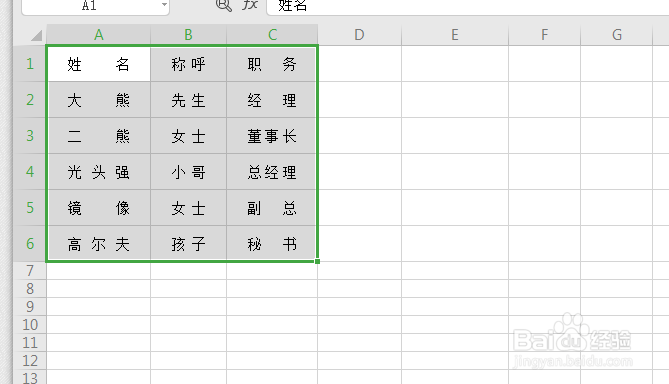1、首先打开电脑,下载安装办公软件,这里以WPS为例,如图
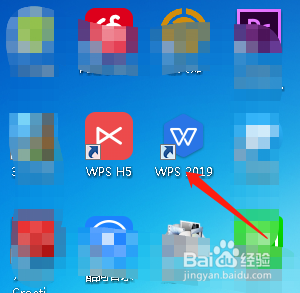
2、安装完成后我们双击图标打开,在其左侧点击“新建”
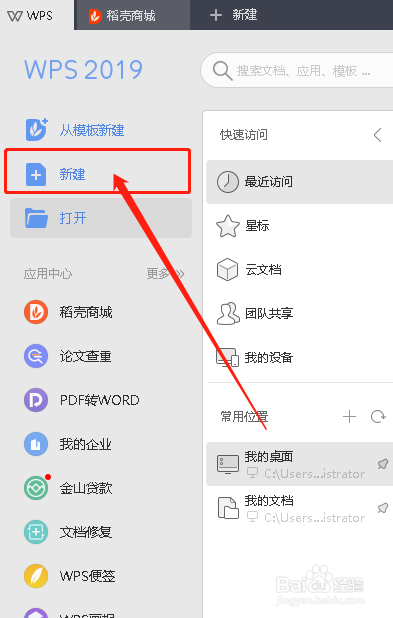
3、接着选择表格的图标,点击下方的“创建新建空白表格”
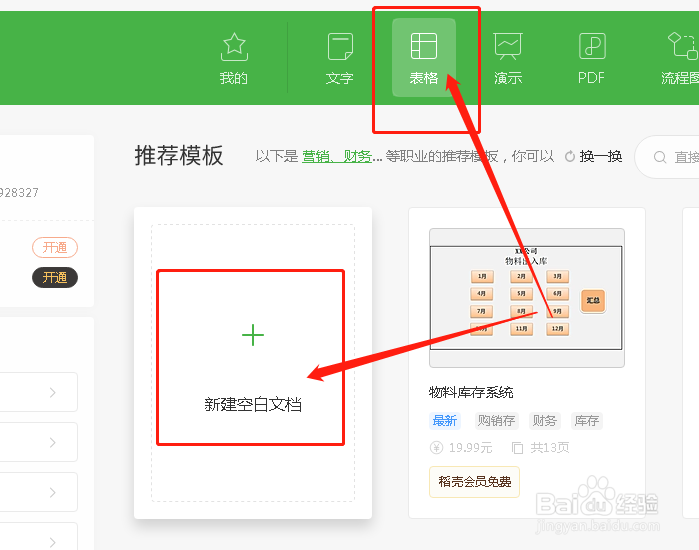
4、在空白的表格中输入一些自己想要的数据。
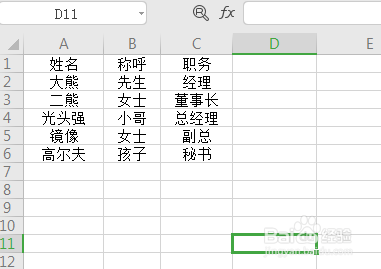
5、像这种单元格中有两个字还有三个字的看起来没有对齐不太美观,我们只需要全选数据表格,点击鼠标右键,俣挫呲蹀找到“设置单元格格式”,如图
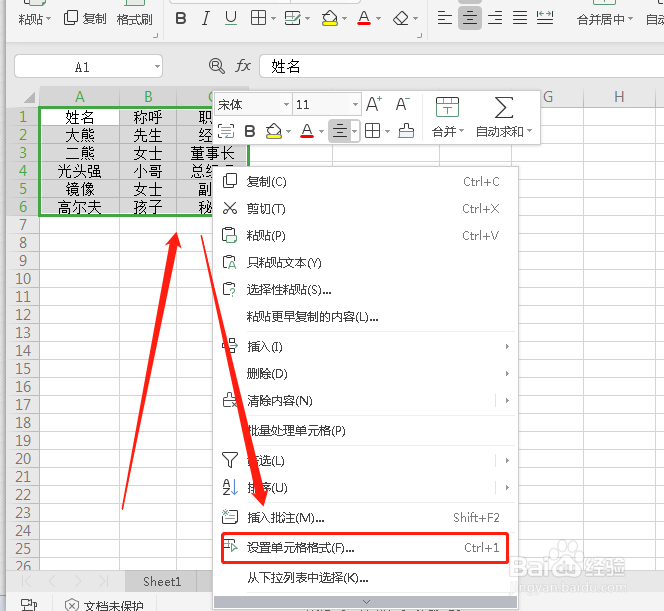
6、然后我们在弹出的“设置单元格格式”窗口,点击“对齐”,下方的对齐方式选择“分散对齐”,缩进这里我们将数值改为“1”,如图标记
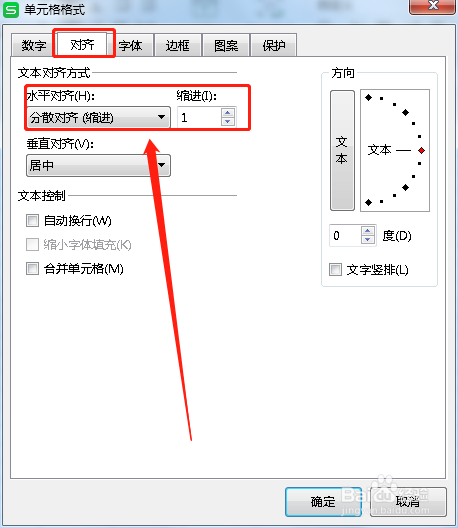
7、最后点击确定,我们最后对表格的列宽进行微调整即可,如图